أسهل الحلول لمشكل نسيت باسورد الواي فاي

أسهل الحلول لمشكل نسيت باسورد الواي فاي
عملية تذكر كلمة سر شبكة الواي فاي الخاص بمنزلك أو مقر عملك أو غيرها أمر ليس بالصعب ولي أيضا بالسهل مع مرور الوقت، فالتأكيد أغلبنا ينسى كلمة سر الشبكة بعد مرور وقت طويل من تعيينها أو تغييرها، وهذا في الحقيقة مشكل يواجهه الملايين من الأشخاص إلم أقل الأغلبية.
طبعا شركات الإتصالات الموزعة لأجهزة الراوتر وغيرها تضع في حسبانها هذا الأمر، وتتيح كل الصلاحيات للمستخدم أو غيره العثور على كلمة سر الواي فاي بأكثر من طريقة ممكنة سواء على جهاز الكمبيوتر أو الهاتف الذكي، وهذا ما نحن بصدد شرحه اليوم،
إذا كنت تبحث عن كيفية استرجاع باسورد الواي فاي من الموبايل أو من الكمبيوتر، تابع معنا كل الطرق الممكنة للوصول إلى كلمة سر الشبكة تابع معنا.
انظر أيضا:
ما العمل إذا نسيت باسورد الواي فاي؟
لحسن الحظ أن نسيان كلمة مرور الواي فاي ليست بالمشكلة أساسا، خاصة إذا كنت تعتمد كلمة مرور قوية تتضمن حروف وأرقام ورموز وغيرها، وبالتالي من الصعب تذكرها أبدا وحتى إذا قمت بتدوينها على ورقة ما قد تضيع منك، شخصيا أنا أيضا انسى كلمة سر الخاصة بجهاز الرواتر لدي من حين إلى آخر، وأستعمل أحد الطرق التي سنشرحها الآن لتذكر كلمة المرور في الحال وفي أقل من دقيقة.
لذا تابع معن أبرز طرق اظهار كلمة سر الواي فاي في حال نسيانها، سواء من الهاتف أو الكمبيوتر أو الأجهزة اللوحية أو حتى شاشات التلفاز الذكية SmartTv، إذا تابع معنا.
معرفة كلمة سر الواي فاي عبر الويندوز
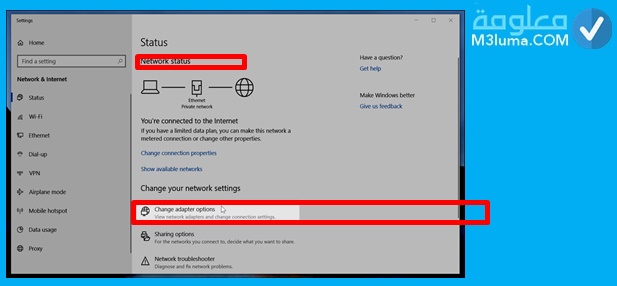
إذا كنت من الأشخاص التي نسيت كلمة السر بتاع الواي فاي وتعمل بأجهزة الكمبيوتر بكثرة، إليكم أحد أسهل الطرق التي يمكنكم اظهار بها كلمة المرور عبر جهاز كمبيوتر أو لاب توب المتصل بنفس شبكة الـ Wi-Fi التي نسيتم كلمة السر الخاصة بها، الأمر سهل ويتم عن طريق اعدادات الجهاز كل ما عليك فعله لإستخراج كلمة السر الخاصة بهذه الشبكة على نظام الويندوز هو:
الخطوة الأولى: عليك بالتوجه إلى قسم الإعدادات بالكمبيوتر وهذا من خلال قائمة إبدا أو عن طريق النقر على شعار ويندوز + حرف i في آن واحد من لوحت المفاتيح أو الكيبورد هكذا ستفتح معك نافذة Settings.
الخطوة الثانية: بعد الدخول إلى الإعدادات قم بالذهاب إلى قسم Network & Internet، مباشرة بعدها انتقل إلى صفحة Status، ثم انقر على خيار Change adapter options، هذه الخطوات ستفتح لك نافذة Network Connections.
الخطوة الثالثة: على هذه النافدة سوف يظهر لك قائمة تتضمن كافة أجهزة الإتصال الموجودة فى هذا الجهاز، كل ما يهمنا هنا هو الجهاز المسؤول عن بث شبكة الـ Wi-Fi لذا قم بتحديده في الحال.
الخطوة الرابعة: في هذه المرحلة تعمد إلى النقر على زر View status of this connection، ستنبثق لك مباشرة نافذة Wi-Fi Status عبرها تنقر على خيار Wireless Properties والذي يتضمن كلمة مرور الواي فاي الذي تتصل به.
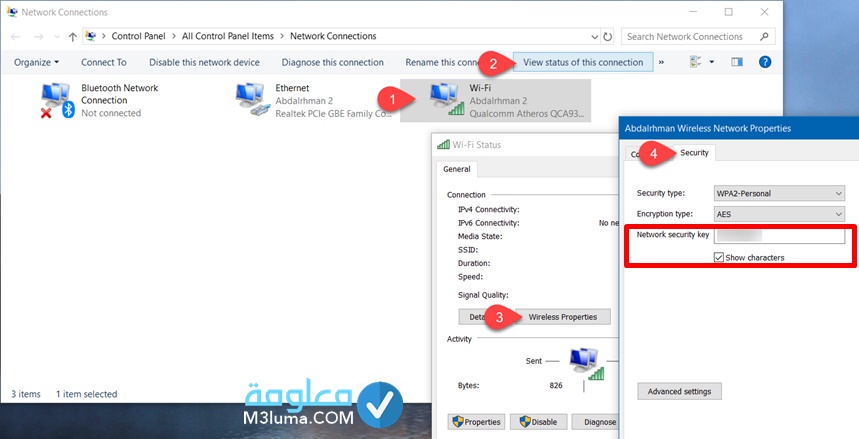
اقرأ أيضا:
أخطر برنامج اختراق واي فاي حقيقي (كيف تحمي نفسك منه)
كيفية اختبار شبكة الواي فاي ومعرفة الباسورد لكل شبكات الواي فاي
العثور على كلمة سر الواي فاي الخاص بك لمستخدمي ويندوز 7 والإصدارات الأقدم
هناك طريقتان كلاهما أسهل للوصول إلى كلمة المرور شبكة الواي فاي الخاصة بك أو المتصل بها الآن، تابع معنا:
الطريقة الاولى
بكل بساطة إتجه إلى نافدة reseau التي تتضمن شبكات الواي فاي ومنها الشبكة التي يتصل بها جهازك.
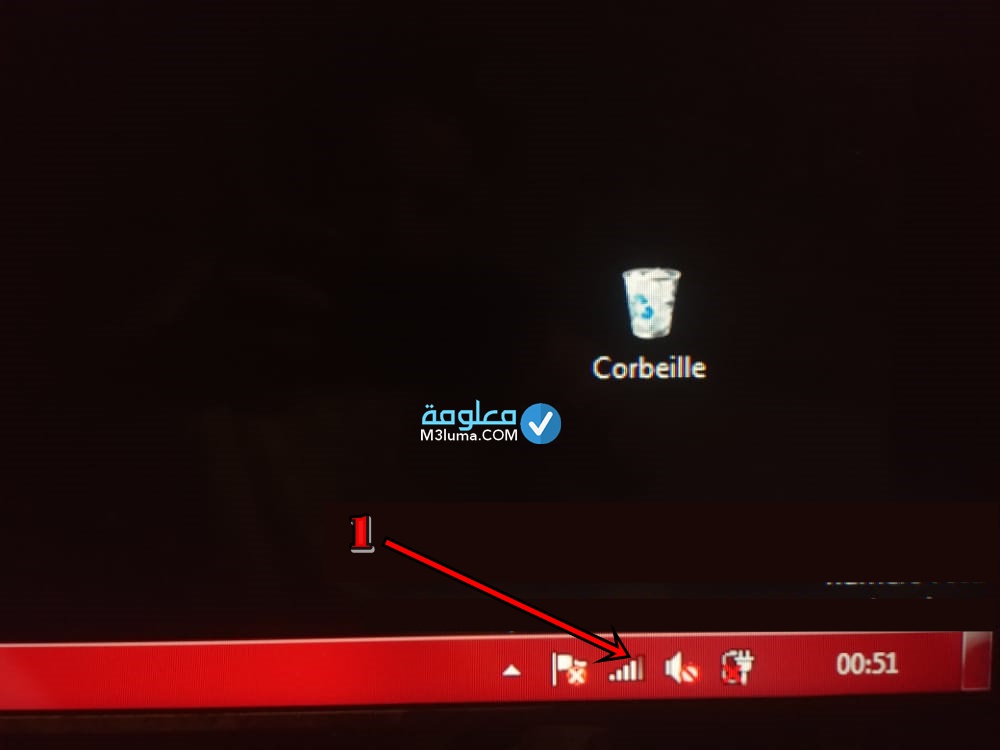
قم بعد إظهار النافدة قم بالتوجه إلى الشبكة التي تتصل بها، وقم بالضغط عليها.
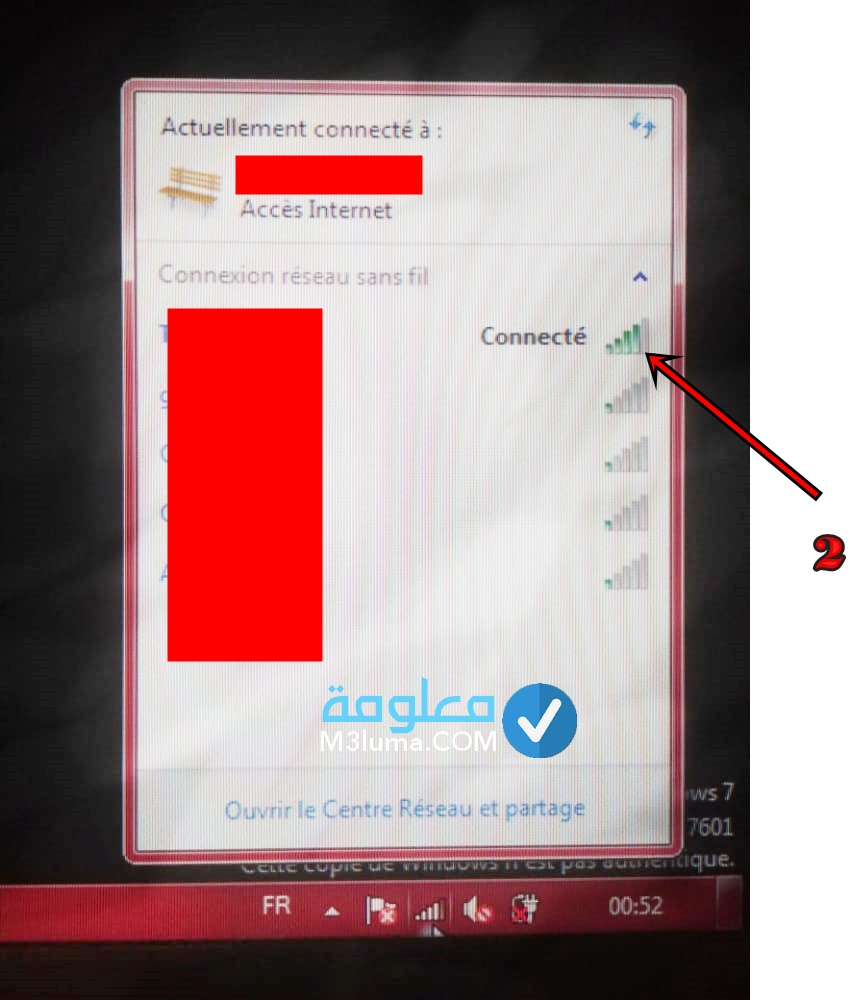
قم الآن بالنقر فوق الشبكة بزر لأيمن للمواس وستظهر لك هذه الخيارات، انقر على خيار propraite
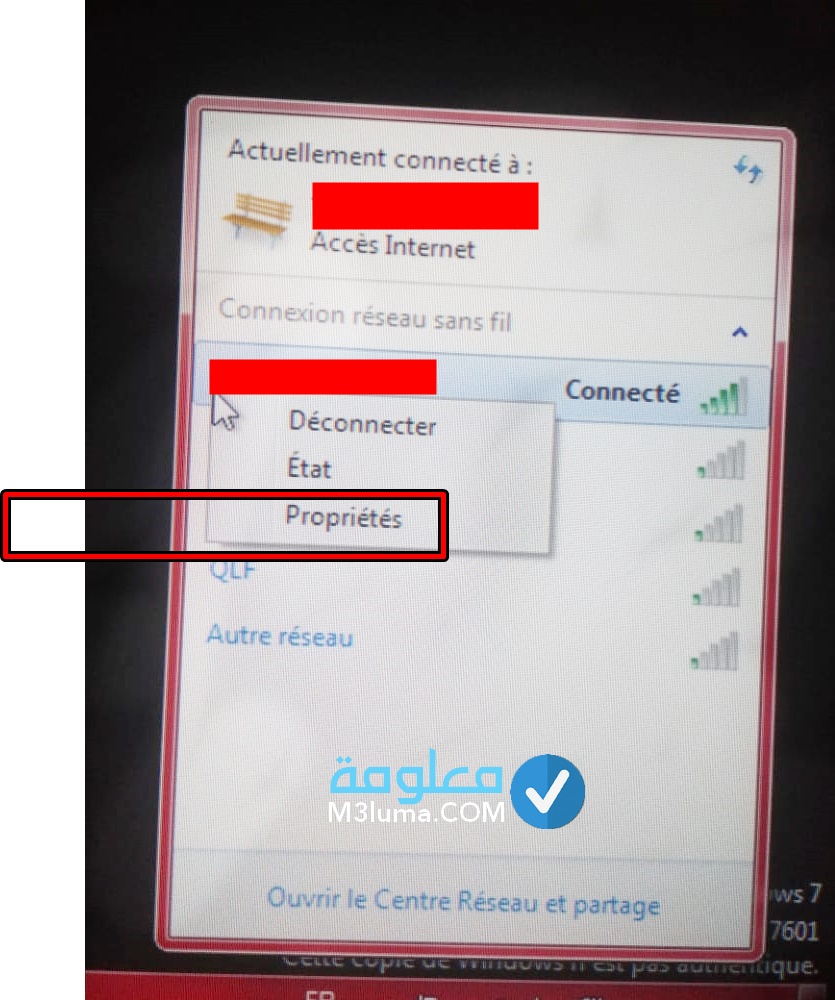
ستظر لك نافدة صغيرة تحتوي على كلمة سر الشبكة التي تتصل بها الآن.
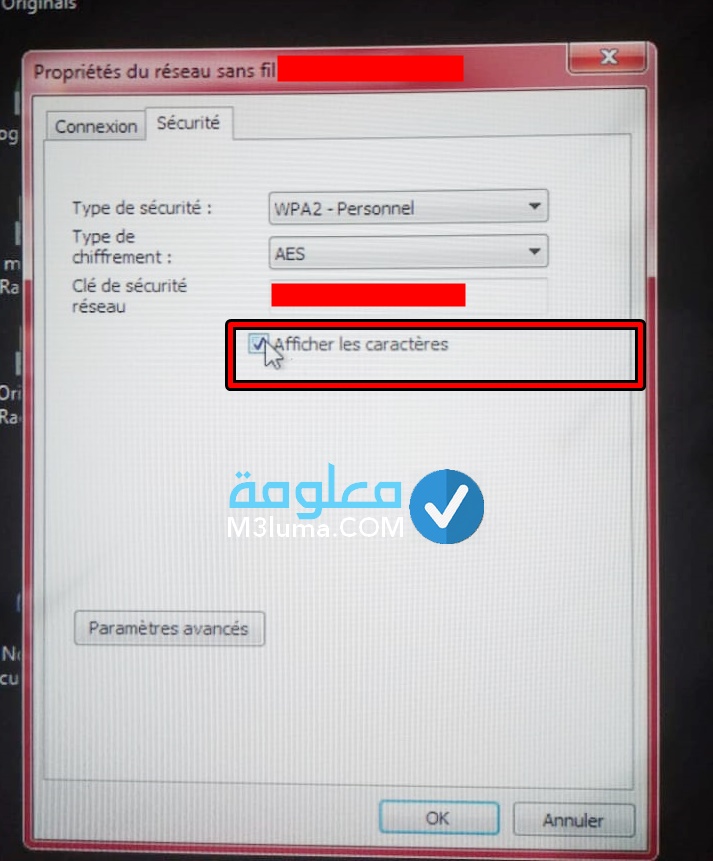
اقرا أيضا:
كيف افتح شبكة واي فاي برقم سري بدون برامج
الطريقة الثانية
- تقوم بالنقر على رابط إدارة الشبكات اللاسلكية “Manage wireless networks” الموجود في اليسار، بنافذة الشبكة ومركز المشاركة “Open Network and Sharing Center”.
- مباشرة بعد هذا سترى قائمة تتضمن شبكات الواى فاى التي تم الاتصال بشكل مسبق.
- حدد الشبكة التي تريد الدخول إلى إعدادتها وقم بالنقر عليها مرتتين.
- ستظهر نافذة بها عدد من الخيارات إتجه تبويب الأمان “Security”،
- ثم انقر على الخانة المقابلة لخيار “Show characters” لتنشيطه,
- هكذا ستظهر كلمة سر جهاز الراوتر أو الشبكة على خانة “Network security key”.
الوصول إلى كلمة السر من إعدادات الراوتر
الطريقة التالية التي يمكنك الإستعانة بها في عملية استخراج كلمة مرور الواي فاي في حال نسيتها هي عبر الإعدادات الخاصة بجهاز موزع الشبكة المنزيلي أي الراوتر، إذا نسيت باسورد الراوتر tp-link أو أي نوع جهاز آخر يمكنك استرجاعها بسهولة فحتى وإن إختلفت إعدادات كل جهاز رواتر لكن تظل الطريق نفسها تطبق على كل الأجهزة، يكون الإختلاف فقط في الواجهة والأقسام، تظل هذه الطريق فعالة 100% والأسرع بالنسبة لي، يمكنك أنت أيضا تجرتها في حال لم تعمل معك إحدى الطرق المشروحة أعلاه.
أولا:
عليك الدخول إلى الإعدادات الخاصة بالرواتب عن طريق عملية التسجيل إلى الإعدادات الإفتراضية لجهاز الراوتر الخاص بك، وللقيام بهذا عليك كتابة العنوان التالي (192.168.1.1) أو (192.168.0.1) على ايقونة البحث للمتصفح الذي تعمل به.
للإشارة لابد أن يكون جهازك سواء هاتف أو الكمبيوتر متصل بنفس شبكة الواي فاي التي ستقوم باستخراج كلمة المرور منها كي تتمكن من الدخول للإعدادات.
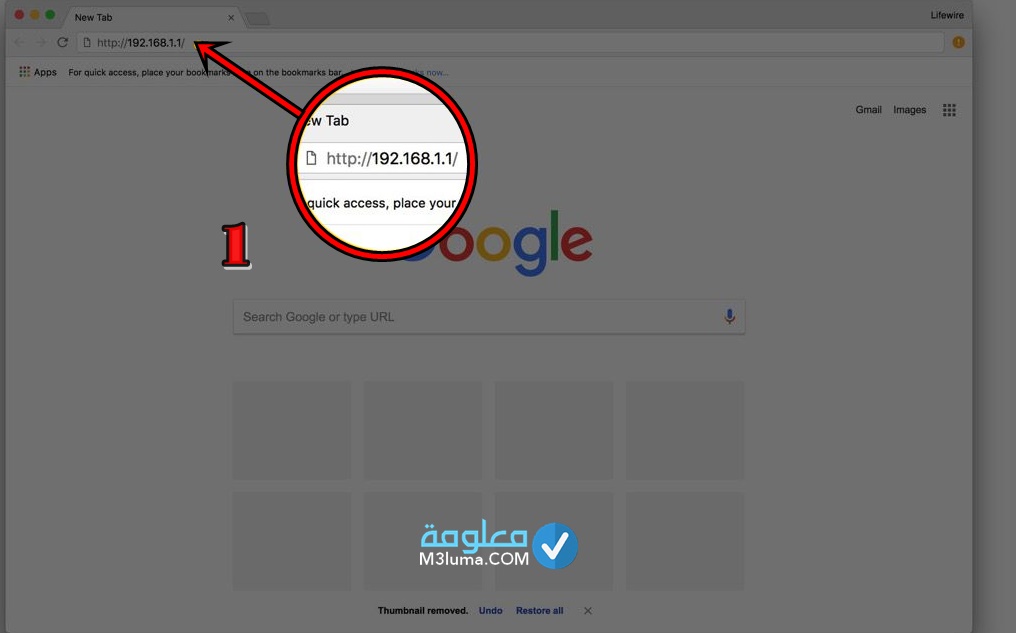
ثانيا:
ستظهر لك صفحة تسجيل الدخول وسيتطلب منك كما هو مبين في الصورة إدخال كل من الـ Username فتكتب admin وكذلك الـ Password، عادة إسم المستخدم يكون admin وأيضا كلمة المرور نفسها، لكن في حال لم تعمل معك بكل بساطة تتجه إلى الجهة الخلفية لجهاز الراوتر الخاص بك وهناك ستجد اسم المستخدم وكلمة المرور قم بتركيبهم ثم اضغط على خيار دخول Login ليتم تسجيل الدخول إلى صفحة إعدادات الراوتر.


ثالثا:
بعد الدخول الواجهة الرئيسية للإعدادات الإفتراضية لرواتر، قم بالتوجه إلى الأسفل وقم وبالنقر على خيار sans fil
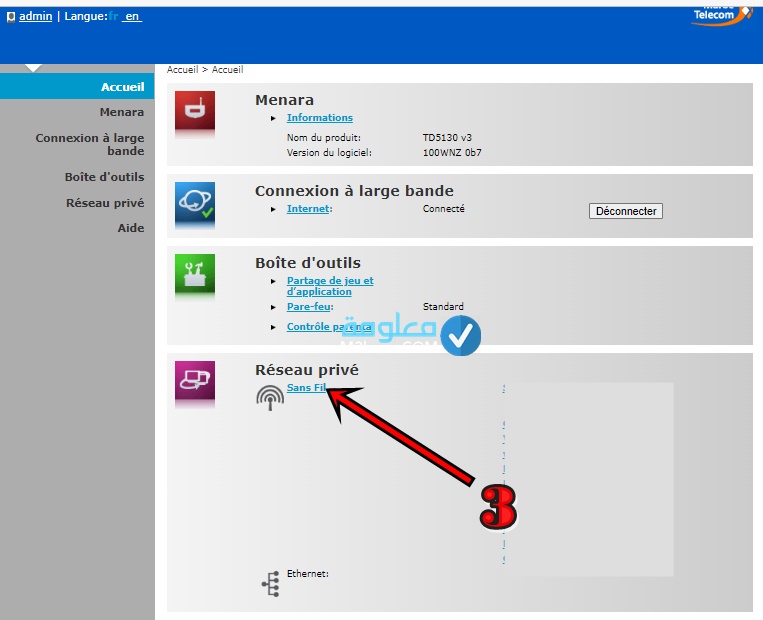
رابعا:
سيتم نقلك إلى صفحة بها عدد من المعلومات الخاصة بالراوتر، المهم إتجه إلى أقصى يمين الشاشة بالأعلى وانقر على خيار counfigurer تماما كما هو مبين في الصورة.
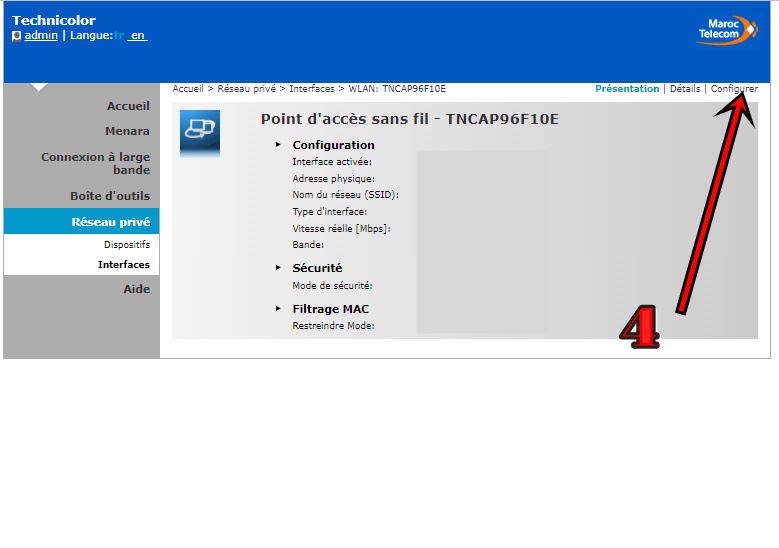
خامسا:
سيام نقلك أيضا إلى صفحة جديدة تتضمن العديد من المعلومات والخيارات من بينها إسم الشبطة وكلمة المرور ونمط الحماية، على هذه الصفحة أيضا تستطيع تغيير كلمة السر الخاصة بالواي فاي وكل شيء أو إخفاء الشبكة أو غيرها من الأمور، في حال الإقدام على أي تغيير تنقر على خيار تطبيق أو Appliaquer.
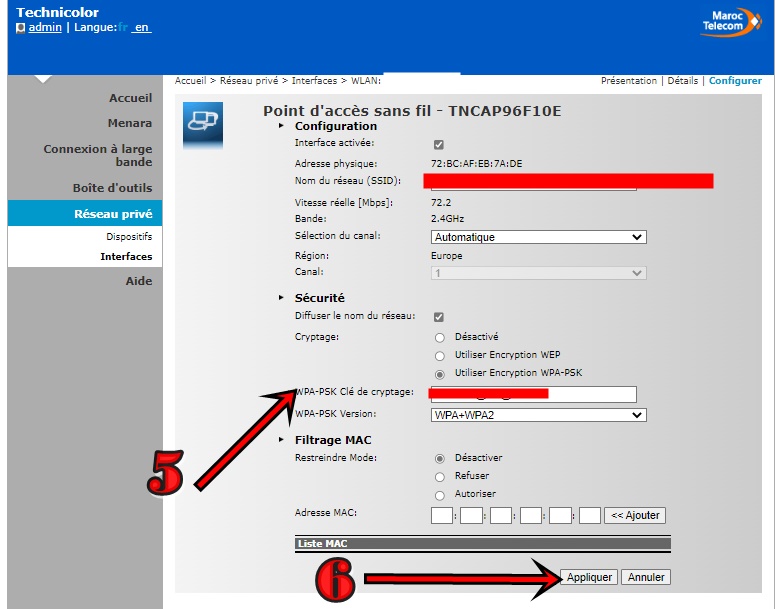
أما بالنسبة لأجهزة الرواتر تي بي لينك نفس الطريقة أيضا:
- أولا تقوم بالتسجيل الدخول إلى الإعدادات الرواتر كما تابعنا في الأوعلى.
- عند الدخول إلى الواجهة الرئيسية لإعدادات الرواتر تتجه مباشرة إلى قسم Wireless أو Security أو SSID,
- في هذا القسم بكل بساطة شديدة تجد كلمة مرور الشبكة تماما كما هو ظاهر في الصورة بالأسفل أمام حقل Pre-Shared Key.
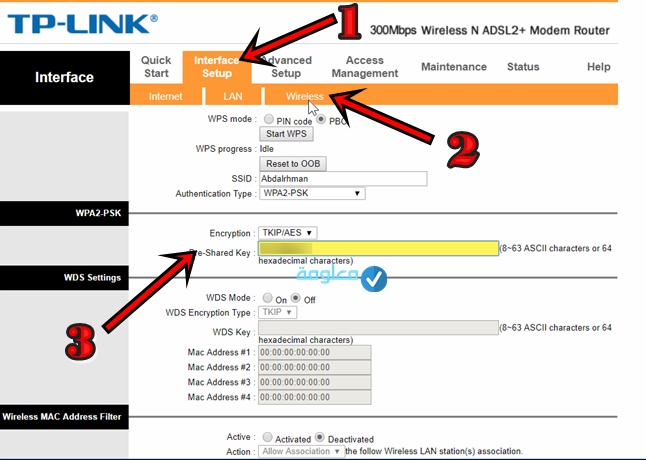
تابع أكثر حول الموضوع من خلال الشرح التفصيلي على الفيديو التالي:
اقرأ أيضا:
الإتصال بالراوتر عبر WPS
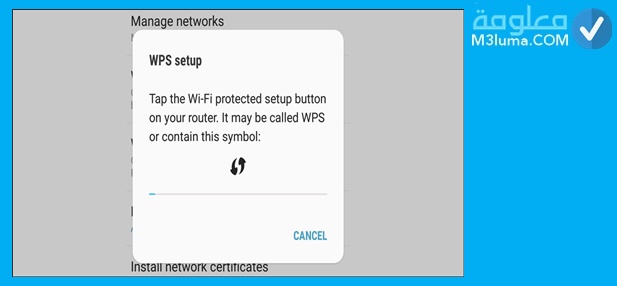
يمكنك الكشف عن كلمة مرور شبكة الواي فاي الخاص بك من خلال هذه الطريقة، لكن يفتضر لنجاحها أن يكون الراوتر الخاص بك يدعم تقنية WPS، في هذه الحالة تستطيع بدأ عملية الإتصال بالواي فاي بشكل مباشر دون الحاجة إلى معرفة كلمة السر أو القيام بإدخالها للإتصال بالإنترنت.
تعتبر خاصية تشفير WPS مهمة أيضا ةمفيدة في كثير من الأحيان للعديد من الأجهزة التي لا تتوفر على أي واجهة مخصصة لإدخال كملة المرور أو ما إلى ذلك مثل: الطابعة اللاسلكية، هذه الخاصية تتيح لك أيضا ربط الإتصال بهاتفك مع الراوتر عبر الـ WPS بسهولة.
- العملية بسيطة للغاية كل ما عليك القيام به هو النقر أولا على زر تفعيل تقنية WPS في الراوتر.
- بعدها تفتح هاتفك الاندرويد وتفعيل الـ Wi-Fi
- تتوجه إلى الإعدادات المتقدمة للشبكة
- تبحث عن الخيار المستمى WPS Setup تنقر عليه مباشرة.
- أثناء هذه العملية المرجو أن تقرب هاتفك بعض الشيء من جهاز الراوتر، وهكذا ستتم عملية الإتصال بالشبكة دون الحاجة إلى إدخال كلمة سر.
انظر أيضا:
حقيقة موقع mbz3 او mbz3com لمعرفة كلمة مرور الواي فاي ( الطرق الحقيقية )
إعادة تعيين الواي فاي

صراحة هذه الطريقة جد مهمة ومفيدة ليس فقط عند نسيان كلمة سر شبكة الواي فاي وإنما في العديد من الحالات، أبرزها عدم تذكر كلمة مرور الشبكة ولم تعمل معك أي من الطرق المذكورة في الأعلى لأي سبب من الأسباب، هنا يمكنك اللجوء إلى خيار إعادة تعيين الواي فاي وهي عملية فورمات للواي فاي أو إعادة ضبط المصنع بمعنى آخر، هذه العملية تعيد جهاز الراوتر إلى الإعدادات الإفتراضية الأولى التي صنع بها، وبالتالي تعود كلمة سر الواي فاي الأولى الأصلية للجهاز وأيضا تسمية الشبكة تصبح كما كانت أول مرة.
هذا الخيار في الحقيقة كان بالنسبة لي حل فعال وعملي للكثير من المشاكل والاخطاء على مستوى ضبط اعدادات الرواتر، ففي حالة إخفاء اسم الشبكة ولم تتذكر اسمها لن تستطيع الوصول إليها بعد، لكن عملية إعادة تعيين الواتر تعيد كل شيئ كما كان في البداية لهذا من الضروري الحفاظ على كلمة سر جهاز الراوتر التي أتت معه عند التصنيع.
بالنسبة للأشخاص التي قد أتلفت كل الملعومات الخاصة بجهاز الراوتر ومن بينها كلمة المرور يكفي التواصل مع عملاء شركة الإتصالات التي تشترك معها وستحلون لك المشكل بسرعة ويزودونك بالمعلومات الضرورية، المهم من أجل القيام بإعادة تعيين الواي فاي.
- تذهب إلى جهاز الراوتر بالجهة الخلفية أو الجانبية حسب الجهاز ستجد ثقب طويل به زر.
- أدخل أي شيء رقيق وقم بالنقر على زر زر Reset بشكل مطول دقيقة مثلا.
- بعدها سترى أن جهاز الراوتر بعد عملية التعيين وهذا ظاهر في مصابيح الجهاز التي تضيء وتنطفئ.
- انتظر إلى غاية إعادة إضاءة كل مصابيح LED الموجود على جهاز الراوتر بشكل مستقر.
- والآن قم بالدخول إلى الشبكة بالمعلومات الاصلية للجهاز من كلمة مرور وغيرها.
استخراج كلمة سر شبكة الواي فاي لأجهزة apple
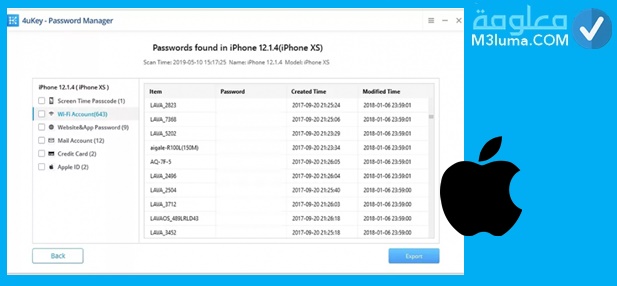
مع آخر الطرق الممكنة لإستخراج كلمة سر الواي فاي في حال نسيانها، وفي هذه المرة نخصص العملية للأشخاص التي تعمل بأجهزة apple وهواتف الأيفون ios، تستطعون العمل بالطريقة التي سنشرحها في نظام ios لعرض كلمات سر المحفوظة على حاسوبك سواء كانت للحسابات أو باسورد شبكة الواي فاي المنزلية والشبكات الأخرى المتصلة.
الحل هو العمل ببرنامج Tenorshare 4uKey – Password Manager المييز والذي يتيح لك مميزات تشغيل أخرى رائعة فضلا عن البحث عن كلمة سر الواي فاي المحفوظة إما على حاسوبك أو عبر جوال آيفون/أيباد بنقرة زر واحدة، من أهم المميزات التي يتمتع بها البرنامج التالي:
- متاح في نسخة مجانية ونسخ مدفوعة.
- يعطيك القدرة على نقل وتصدير جميع كلمات السر إلى برنامج آخر لإدارة كلمات السر مثل 1Password
- يتمتيز أيضا بخاصية جلب جميع كلمات السر المحفوظة في حاسوبك.
- يأتي بواجهة تشغيل أنيفة وجدابة.
- سهل الإستعمال ويتيح لك استخراج كلمة سر الواي فاي بنقرة زر واحدة.
كل ما عليك هو تجربة البرنامح مباشرة بعد تحميله، ثم توصيل جوالك عبر كيبل usb، بعدها تقوم بالنقر على الضغط على زر بدء المسح ليقوم البرنامج بعملية إجراء فحص لكلمات السر وبعد الإنتهاء يمكنك معاينة كلمات المرور في ايفون أو تصديرها لبرنامج آخر ومن بينها كلمة سر الواي فاي الذي تتصل به.
مواضيع ذات صلة:
اختراق الواي فاي mbc70 موقع mbc 70com
حقيقة موقع mbz 3 wifi لمعرفة كلمة سر الواي فاي (الطرق البديلة)











